

Wie bereinigt Mac Cleaner den Speicher des Macs?

Acht leistungsstarke Funktionen des Mac Cleaner (Mac-Software 20 + -in-1)
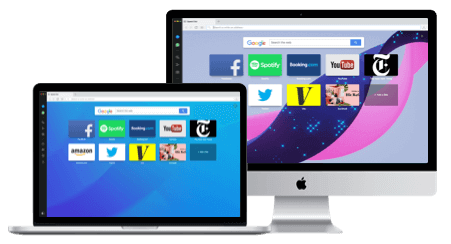
So bereinigen Sie Ihr Mac OS schnell und sicher
Schritt 1: Mac Cleaner starten
Laden Sie FoneDog Mac Cleaner herunter auf Ihrem Mac und starten Sie es. Überprüfen Sie den Systemstatus und wählen Sie im Menü das Modul "Cleaner".
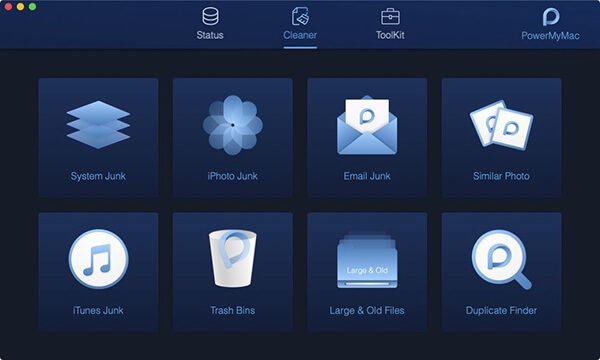
Schritt 2: Junk-Datei scannen
Sie können auswählen, wo Sie nach Junk Dateien und Systemresten suchen wollen. Nach dem Auswählen klicken Sie auf die Schaltfläche "Scan". Warten Sie dann eine Weile.
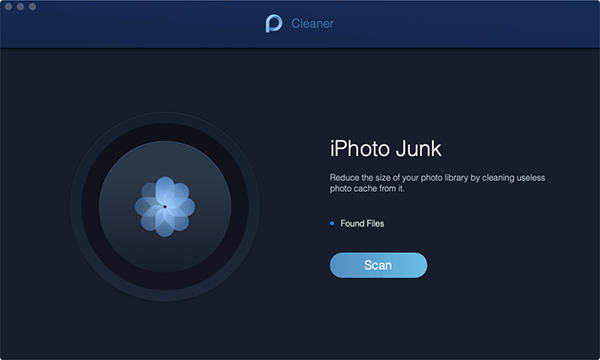
Schritt 3: Elemente überprüfen und auswählen
Wie Sie dem Screenshot entnehmen können, werden Junk-Dateien in Kategorien angezeigt. Bewegen Sie die Maus in eine Kategorie wie "Photo Cache". Die Detaildaten für die Kategorie werden in der rechten Tabelle angezeigt. Wählen Sie sie die Dateien aus, die Sie bereinigen möchten, und löschen Sie sie dann, indem Sie auf die Schaltfläche "Clean" klicken. Hinweis: Bei den anderen Modulen: "Cleanup" und "Large and Old Files" sind die Schritte zum Bereinigen dieselben wie im Modul "Junk Files".
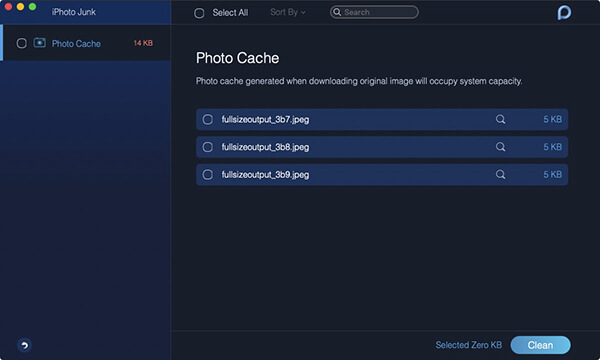
Schritt 4: Die Reinigung ist abgeschlossen
Nach einiger Zeit werden diese unnötigen Inhalte aus der Tabelle und dem System gelöscht. Einige davon werden jedoch als "Zero KB" markiert, da es sich um automatisch neu erstellte Ordner handelt.
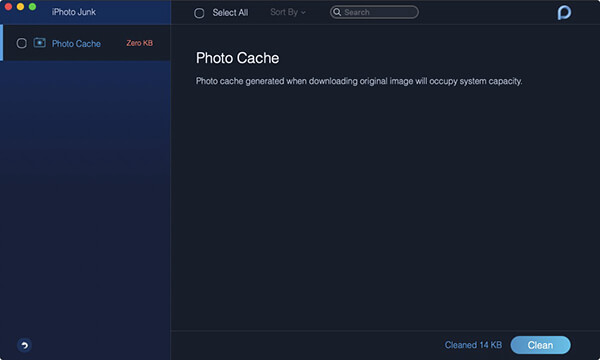
Überprüfen Sie unterstützte Geräte und Dateitypen
Geräte und Modelle
iMac
iMac Pro
MacBook
MacBook Air
MacBook Pro
Dateitypen
Junk-Dateien
Anwendungscache, Foto-Junk, Systemcache, Benutzerprotokolle, Papierkorb
Aufräumen
Unnötige Dateien suchen und löschen, um Speicherplatz freizugeben
Große und alte Dateien
Nicht mehr benötigte große oder alte Dateien identifizieren und löschen
Duplikate Finder
Dieselben Bilddateien finden und andere identische Dateien erkennen
Deinstallation
Unerwünschte Anwendungen löschen
Softwareanforderung
Unterstützte Betriebssysteme
Mac OS: Mac OS X 10.7 oder höher
CPU
Pentium IV 2.4 GHz oder höher
RAM
1GB Systemspeicher
Festplattenspeicher
2GB Speicherplatz auf der Festplatte
Auflösung
1280x800 Anzeige oder höher
Grafikkarte
Beschleunigte 3D-Grafik - 64MB RAM
FoneDog Mac Cleaner Kommentare
Weitere Produkte, die Sie benötigen
iOS Datenrettung
3 Methoden zum Wiederherstellen Ihrer gelöschten Daten vom iPhone oder iPad.
iOS-Datensicherung und -wiederherstellung
Sichern Sie Ihre Daten auf dem PC und stellen Sie iOS-Daten selektiv aus Sicherungen wieder her.
iOS Systemwiederherstellung
Beheben Sie verschiedene iOS-Systemfehler, um den Normalzustand wiederherzustellen.